Une implantation d'usine peut être remplie avec des données de composant issues de plusieurs sources. Vous pouvez insérer des composants des bibliothèques de contenu Equipements système et Equipements utilisateur ou insérer du contenu externe. Le contenu externe représente toutes les données qui n'ont pas été personnalisées et placées dans la bibliothèque d'équipements d'usine. Ces données incluent des fichiers pièce et ensemble Inventor standard, ou des fichiers d'autres produits de CAO.
La bibliothèque d'équipements d'usine ne contiendra pas tous les composants requis pour l'ensemble d'implantation d'usine. Par exemple, les composants rarement utilisés ne sont généralement pas publiés dans la bibliothèque. Dans ces cas-là, vous pouvez ajouter un modèle directement à l'implantation.
Insertion d'un modèle au niveau de l'origine de l'implantation
Procédez comme suit pour placer et bloquer automatiquement le composant au niveau de l'origine de l'implantation (0, 0, 0). Si un point d'insertion a été défini pour le modèle, celui-ci est aligné sur l'origine de l'implantation.
- Cliquez sur
l'onglet Factory
 , le groupe de fonctions Présentation
, le groupe de fonctions Présentation  Insérer un modèle
Insérer un modèle
 .
.
Si vous utilisez Autodesk Vault, cliquez sur l'onglet Factory
 , le groupe de fonctions Présentation, puis cliquez sur la flèche vers le bas située à côté de l'option Insérer un modèle et sélectionnez Insérer un modèle à partir de Vault
, le groupe de fonctions Présentation, puis cliquez sur la flèche vers le bas située à côté de l'option Insérer un modèle et sélectionnez Insérer un modèle à partir de Vault
 .
Remarque : Cette option n'est disponible que si le client Vault est installé.
.
Remarque : Cette option n'est disponible que si le client Vault est installé. - Dans la boîte de dialogue Insérer un modèle, accédez à l'emplacement du dossier, sélectionnez le fichier à insérer dans l'implantation, puis cliquez sur Ouvrir. Le modèle apparaît et suit le mouvement du curseur.
- Cliquez avec le bouton droit de la souris et choisissez Insérer le composant bloqué à l'origine.

- Cliquez de nouveau avec le bouton droit de la souris et choisissez Terminé pour mettre fin à la commande d'insertion.
Insertion d'un modèle à un emplacement spécifique
- Cliquez sur
l'onglet Factory
 , le groupe de fonctions Présentation
, le groupe de fonctions Présentation  Insérer un modèle
Insérer un modèle
 .
Si vous utilisez Autodesk Vault, cliquez sur l'onglet Factory
.
Si vous utilisez Autodesk Vault, cliquez sur l'onglet Factory , le groupe de fonctions Présentation, puis cliquez sur la flèche vers le bas située à côté de l'option Insérer un modèle et sélectionnez Insérer un modèle à partir de Vault
, le groupe de fonctions Présentation, puis cliquez sur la flèche vers le bas située à côté de l'option Insérer un modèle et sélectionnez Insérer un modèle à partir de Vault
 .
Remarque : Cette option n'est disponible que si le client Vault est installé.
.
Remarque : Cette option n'est disponible que si le client Vault est installé. - Dans la boîte de dialogue Insérer un modèle, accédez à l'emplacement du dossier, sélectionnez le fichier à insérer dans l'implantation, puis cliquez sur Ouvrir.
- Faites glisser le composant sélectionné jusqu'à l'emplacement requis dans l'implantation, puis cliquez sur le bouton gauche de la souris. Le composant s'affiche dans une zone de délimitation. Les côtés de la zone de délimitation sont parallèles aux plans d'origine du composant. Le point d'insertion correspond au coin de la zone de délimitation aligné sur le système de coordonnées d'origine.
Lors de la localisation du composant dans l'ensemble d'implantation d'usine, vous pouvez l'accrocher aux éléments suivants :
- Grille : faites glisser le composant à l'intersection de deux lignes de grille sur le sol de l'usine et sélectionnez-le à l'aide du bouton gauche de la souris. Le type d'accrochage Accrocher à la grille doit être activé pour permettre l'accrochage à la grille.
- Esquisse : faites glisser le composant vers une entité d'esquisse sur l'implantation et sélectionnez-le à l'aide du bouton gauche de la souris. Les composants peuvent être accrochés aux extrémités, aux milieux et le long d'une entité. Le type d'accrochage Accrocher à l'esquisse doit être activé pour permettre l'accrochage à l'esquisse.
- Surface : faites glisser le composant à la surface d'un équipement existant et sélectionnez-le à l'aide du bouton gauche de la souris. Exemples d'utilisation de cette fonction : placement d'une caisse sur une palette ou d'un étau sur un établi. Le type d'accrochage Accrocher à la surface doit être activé pour permettre l'accrochage à la surface.
- Sommet ou arête : faites glisser le composant à l'arête ou au sommet d'un équipement existant et sélectionnez-le à l'aide du bouton gauche de la souris. Le type d'accrochage Accrocher au sommet ou à l'arête doit être activé pour permettre l'accrochage au sommet ou à l'arête.
- Calque sous-jacent DWG : faites glisser le composant vers une entité 2D sur le calque sous-jacent du dessin et sélectionnez-le à l'aide du bouton gauche de la souris. Les composants peuvent être accrochés aux extrémités, aux milieux et le long d'une entité. Le type d'accrochage Accrocher au calque sous-jacent DWG doit être activé pour permettre l'accrochage au calque sous-jacent.
- Nuage de points : faites glisser le composant à un seul point d'un nuage de points et sélectionnez-le à l'aide du bouton gauche de la souris. Le type d'accrochage Accrocher au nuage de points doit être activé pour permettre l'accrochage au nuage de points.
- Le composant est placé dans une orientation par défaut sur le plan XY. Pour ajuster l'orientation, sélectionnez l'option
 ou
ou  de la mini-barre d'outils.
de la mini-barre d'outils.
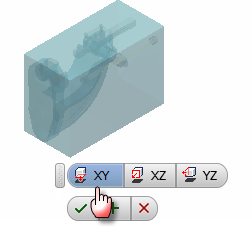
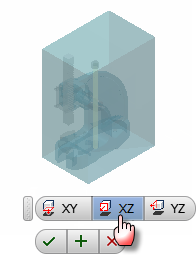
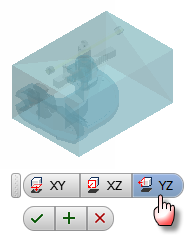
- Cliquez sur le bouton OK
 pour placer le composant ou cliquez sur le bouton Annuler
pour placer le composant ou cliquez sur le bouton Annuler  pour annuler le placement. Cliquer sur le bouton Appliquer
pour annuler le placement. Cliquer sur le bouton Appliquer  vous permet de placer plusieurs occurrences du modèle sans quitter la commande.
vous permet de placer plusieurs occurrences du modèle sans quitter la commande.
- Utilisez l'outil Repositionner pour déplacer ou faire pivoter le modèle, puis appuyez sur la touche Entrée pour mettre fin à la commande ou continuez à placer des copies du modèle.
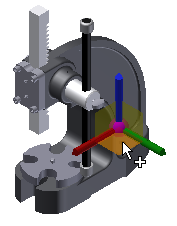 Conseil : Pour empêcher que la commande Repositionner se lance automatiquement après avoir placé un équipement ou inséré un modèle dans votre présentation, désactivez la case Démarrer la commande Repositionner après le placement du composant dans l'onglet Equipements de la boîte de dialogue Options de Factory.
Conseil : Pour empêcher que la commande Repositionner se lance automatiquement après avoir placé un équipement ou inséré un modèle dans votre présentation, désactivez la case Démarrer la commande Repositionner après le placement du composant dans l'onglet Equipements de la boîte de dialogue Options de Factory.
Utilisation de modèles à partir d'autres systèmes de CAO
Vous pouvez importer des modèles dans des formats neutres et dans le format de fichier natif depuis de nombreux systèmes de CAO. Inventor permet de convertir la géométrie du modèle et de créer un fichier Inventor.
Importer des modèles en tant que surfaces ou en tant que solides
Pour la plupart des modèles, vous pouvez choisir de les importer comme des solides ou comme des surfaces. Sélectionner l'option la plus appropriée dépend du type de modèle et de la manière dont vous souhaitez l'utiliser.
L'option Surface composée permet de convertir chaque face du modèle de manière indépendante et de les rassembler dans un seul groupe de surfaces. Il s'agit de l'option par défaut, car elle peut ignorer des problèmes tels que des faces manquantes et des espacements entre les arêtes. Il peut être plus facile de travailler avec une surface composée si vous n'avez pas à apporter de modifications, comme ajouter des perçages.
L'option Modèle solide permet également de contrôler les arêtes de chaque face pendant la conversion. Si les arêtes des faces adjacentes se touchent, elles sont cousues. Si toutes les arêtes d'un groupe de faces peuvent être cousues les unes avec les autres pour entourer un volume, le résultat obtenu est un solide. Si des espacements ou des faces manquantes existent, le résultat obtenu est un ensemble de faces et de surfaces composées. Si le modèle d'origine est un ensemble, le résultat obtenu peut être une combinaison de solides et de surfaces. Il est plus facile de travailler avec un modèle solide si vous devez modifier l'équipement ou l'apparence.
Pour les modèles d'ensemble, vous pouvez également choisir d'importer le modèle en tant que solide de plusieurs corps ou en tant qu'ensemble à plusieurs composants. Si vous importez le modèle en tant qu'ensemble, un fichier pièce est créé pour chaque pièce composant l'ensemble d'origine. La gestion des fichiers est beaucoup plus simple avec une pièce de plusieurs corps, mais vous ne pouvez pas déplacer d'élément. Pour un équipement d'usine, comme une plaque tournante, vous devez importer le modèle en tant qu'ensemble afin de l'afficher dans une autre position.
Ce modèle de ventilateur a été importé en tant que solide de plusieurs corps. Puisque le coude d'échappement est un solide distinct, vous pouvez le supprimer si vous avez besoin d'une autre pièce. Vous pouvez également désactiver la visibilité des caches pour afficher les composants internes.
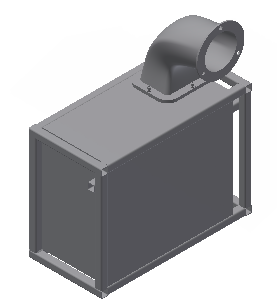
Modification de l'apparence des modèles
- Une pièce ne peut contenir qu'un seul matériau. Pour modifier le matériau d'une pièce, sélectionnez un matériau dans la liste de la barre d'outils d'accès rapide.
- Pour modifier l'apparence d'une pièce, sélectionnez une apparence dans la liste de la barre d'outils d'accès rapide.
- Si une pièce contient plusieurs corps solides, vous pouvez modifier l'apparence de chaque solide séparément. Sélectionnez un ou plusieurs solides dans la fenêtre, puis choisissez une apparence dans la liste de la barre d'outils d'accès rapide.
- Cliquez avec le bouton droit de la souris sur la surface dans le navigateur et désactivez l'option Translucide.
- Cliquez à nouveau avec le bouton droit de la souris sur la surface dans le navigateur et sélectionnez Propriétés. Sélectionnez une apparence dans la liste Feature Appearance (Apparence de la fonction).
Comment insérer un fichier Revit ?
Les fichiers Revit contiennent un modèle 3D d'un bâtiment. Outre des éléments architecturaux tels que des murs, des portes et des poteaux, le modèle peut inclure le chauffage, la ventilation, la climatisation, la plomberie ou d'autres systèmes.
Il existe deux paramètres qui permettent de contrôler la façon dont le modèle Revit est inséré. La Vue 3D définit l'orientation du bâtiment et détermine les composants visibles du modèle Revit. Les options Importer en tant que définissent la manière dont la géométrie Revit est convertie. L'option Fonction composite unique combine toutes les géométries Revit en une seule fonction de surface. L'option Pièce de plusieurs corps crée un solide distinct pour chaque composant Revit.
- Cliquez sur l'icône Insérer un modèle et accédez au dossier, puis sélectionnez le fichier et cliquez sur Ouvrir. Inventor charge les données du fichier Revit, puis affiche la boîte de dialogue Insérer une vue.
- Sélectionnez une vue dans la liste des vues 3D pour afficher l'aperçu. Chaque fichier Revit est associé à une vue {3D} par défaut et certains d'entre eux disposent de plusieurs vues 3D. Une vue 3D doit être sélectionnée pour que le fichier Revit puisse être inséré.
- Cliquez sur la flèche déroulante Importer en tant que et sélectionnez Fonction composite unique ou Pièce de plusieurs corps. L'option Fonction composite unique permet d'insérer le fichier plus rapidement, mais avec l'option Pièce de plusieurs corps, il est plus facile de modifier l'apparence du modèle importé.
- Cliquez sur OK et placez le modèle à l'aide des options d'accrochage et de l'outil de repositionnement.